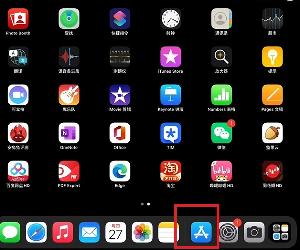iPad更新后显示连接iTunes画面怎么办?如何处理
有的小伙伴在为 iPad 更新系统以后,会出现屏幕上显示连接 iTunes 的画面。出现这样的情况,一般是由于 iPad 有越狱过,或是在更新中出现意外情况导致的。那么iPad更新后显示连接iTunes怎么办?下面就为大家介绍这里介绍遇到这种情况的处理方法。

工具/原料
iPad、iTunes、电脑
方法/步骤
1、在做下面的恢复操作以前,建议您先把“电源键和Home键”同时按住,并保持在5秒以上,看看能不能让 iPad 恢复正常。

2、这里需要用到苹果的 iTunes 软件,如果电脑上没有安装的话,请前往官方网站下载:http://www.apple.com/cn/itunes/download/ 。安装完成 iTunes 后,可能需要重新启动电脑。

3、接着请把 iPad 与电脑连接起来,并让 iPad 屏幕显示连接 iTunes 画面。

4、随后请在电脑上打开 iTunes 软件,此时应该会提示检测到一个处于恢复模式的 iPad 设备,如图所示

5、接下来请点击 iTunes 窗口中的“恢复 iPad”按钮,如图所示

6、接着 iTunes 会连接网络检测适合当前 iPad 的最新系统固件,并提示我们会删除所有数据。点击“恢复”按钮继续,如图所示
注:一旦 iPad 出现显示 iTunes 连接的话,这时就保不住数据了,只能忍痛删除。

7、随后 iTunes 会自动从苹果服务器上下载恢复所需要的固件文件,容量大约在 1G 左右。这时请耐心等待,根据网速快慢,下载的速度也有快有慢。当下载好以后,会自动把固件更新到 iPad 上。当恢复好以后,根据 iPad 屏幕上的提示,一步一步激活即可。
END
以上就是iPad更新后显示连接iTunes画面的处理方法,希望对大家有所帮助!
分享:
相关推荐
- 【ipad】 苹果平板怎么下载软件 04-21
- 【ipad】 ipad怎么截图2022 03-15
- 【ipad】 ipadair5教育优惠便宜多少 03-11
- 【ipad】 iPad Air5什么时候能买 03-09
- 【ipad】 2022ipad电池健康度怎么看 03-07
- 【ipad】 ipad已停用,连接itunes什么意思 10-20
- 【ipad】 ipad pro11和12.9对比有什么区别 04-22
- 【ipad】 iPad Air 4 和 iPad Pro 2020 对比哪个好 10-05
- 【ipad】 ipadair4是什么处理器 09-14
- 【ipad】 ipad mini5可以用pencil吗 06-09
本周热门
-
iPad mini 4就是这个样子 2015/04/08
-
ipad锁屏电子相框隐藏方法 2013/03/29
-
2013年最佳iPad应用游戏 2013/12/30
-
苹果ipad4续航时间多久 2014/07/08
-
iPad Air 2上手评测 2014/10/22
-
ipad区别原封和后封的方法 2012/04/19
-
苹果行货版iPad Air 2/iPad mini 3开箱图赏 2013/10/22
-
iPad Air 2序列号在哪里?iPad air2序列号查看方法图文介绍 2013/10/27
本月热门
-
苹果平板怎么下载软件 2022/04/21
-
ipad已停用,连接itunes什么意思 2021/10/20
-
四款最好的iPad语音备忘录应用记录讲座或会议内容 2013/12/05
-
ipad怎么看mobi 2016/08/24
-
怎么鉴别苹果iPad pro的真假 2016/07/19
-
iPad Air 2可以越狱吗?iPad Air2完美越狱教程图解 2013/10/28
-
iOS8.1是否修复了iPad Air2蓝屏问题? 2014/10/30
-
ipad怎么输入@ 2016/08/28
-
ipad如何卸载软件 ipad怎么卸载软件 2013/10/26
-
ipad怎么截图2022 2022/03/15